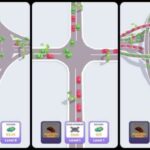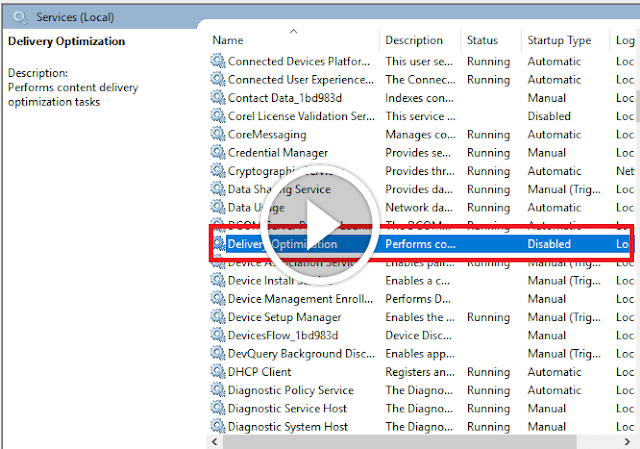Update Windows seringkali muncul ketika tim Microsoft melakukan pembaruan Patch kepada setiap penggunanya. Update terakhir pada April kemarin dengan menambahkan fitur – fitur terbaru.
Selain pembaruan kemarin menambah fitur, update Windows 10 juga membawa Patch perbaikan bugs di versi WIndows 10 sebelumnya. Peningkatan versi Windows ini akan terunduh secara otomatis apabila pengguna telah mengaktifkan jaringan internet. Dan juga update Windows seringkali memaksakan pengguna untuk merestart komputer.
Tentu saja hal seperti ini sangat ‘mengganggu’ apabila kamu sedang aktif – aktifnya memakai perangkat komputer/laptop.
Agar windows 10 tidak update otomatis, kamu dapat mematikan fitur tersebut lho. Salah satu contoh caranya yaitu menggunakan fitur Delivery Optimization, Windows Services, Registry, Group Policy dan lainnya.
Ada keuntungan dan kerugian apabila ingin mengikuti cara menonaktifkan windows update di windows 10, berikut penjelasannya:
Daftar isi
Keuntungan & Kerugian
| Keuntungan | Kerugian |
|---|---|
| Kamu tidak usah khawatir bila paket internet tersedot | TIdak mempunyai tampilan dan fitur baru yang disediakan pada saat pembaruan otomatis |
| Laptop tidak lambat karena proses pembaruan biasanya ada di latar belakang | Tidak ada dukungan resmi dari windows sendiri |
| Tidak ada pemberitahuan untuk memperbarui sistem operasi windows | Terdapat beberapa komponen yang rusak karena tidak memperbarui OS |
Setelah mempertimbangkan keuntungan dan kerugian yang didapatkan setelah disable auto update windows 10 dan kamu tetap ingin melanjutkan, berikut cara – caranya:
Catatan: Segala risiko ditanggung pengguna ya. Jadi bukan tanggungjawab kami
Cara Mematikan Windows Update di windows 10 via Services
Ada beberapa langkah yang bisa kamu pilih, berikut cara stop windows 10 update melalui fitur Services:
1. Matikan Delivery Optimization
Menu Delivery Optimization pada windows sering digunakan untuk mengatur segala macam konfigurasi sistem.
Salah satu fitur yang akan Admin gunakan adalah menghentikan Automatic Update Windows. Berikut langkah – langkah mematikan layanan pembaruan sistem otomatis:
- Masuk ke layanan servise windows dengan cara menekan tombol Windows/ Start Menu -> Ketik Services -> Enter
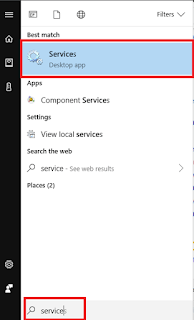
- Kamu akan memasuki program tersebut. Disini kamu cukup membuka program yang bernama Delivery Optimization untuk dimatikan.
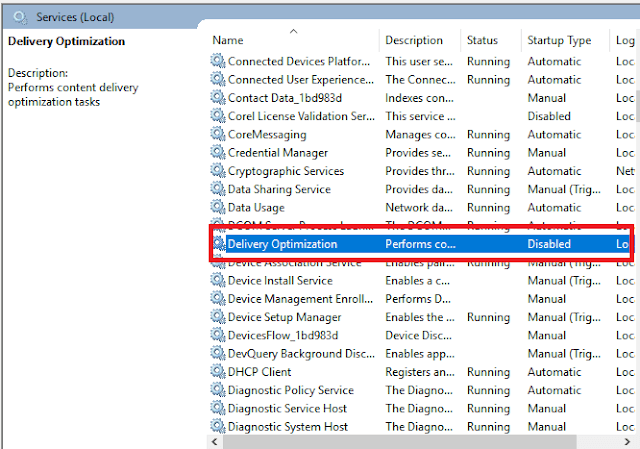
- Dobel klik Delivery Optimization, nanti akan muncul tampilan jendela baru
- Cari menu Startup type lalu ubahlah menjadi Disable
- Kemudian klik menu Service Status lalu tekan Tombol Stop
- Selanjutnya klik Apply lalu OK
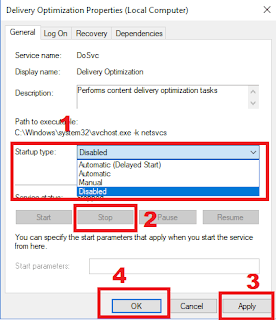
Sekarang, sudah selesai deh disable delivery optimization nya.
Selanjutnya matikan program Windows Update ya, barangkali masih belum permanen mematikannya.
Sebelum lanjut, pastikan kamu belum menutup jendela Services ya
2. Matikan Windows Update
Setelah menonaktifkan layanan Delivery Optimization, selanjutnya kamu perlu mematikan menu Windows Update.
Caranya:
- Masih dalam menu service, scroll kebawah untuk mencari program bernama Windows Update
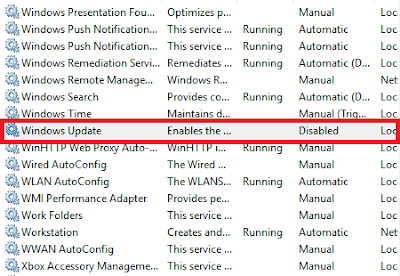
- Dobel klik layanan services tersebut nanti akan muncul jendela baru
- Selanjutnya, klik pada Startup type lalu jadikan Disable.
- Kemudian, Klik tombol Stop
- Lalu klik Apply dan OK
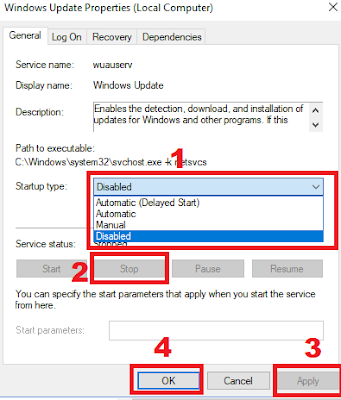
Coba sekarang restart laptop kamu kemudian masuk ke services lagi untuk memastikan bahwa auto update windows berhasil di hentikan.
Kalau kedua services diatas masih berjalan, berarti harus ditindak lanjuti menggunakan cara nomor 3.
Baca Juga : Cara Instal Windows 10 dengan Flashdisk
Cara Menonaktifkan Update Otomatis via Aplikasi WUB
| Nama | Windows Update Blocker v1.6 |
| Ukuran | 977 KB |
| Jenis | Archive |
| Installation | Portable |
| Developer | sordum |
WUB (Windows Update Blocker) adalah software pihak ketiga yang memiliki fungsi sebagai alat menonaktifkan update otomatis windows 10.
Apakah alat ini aman?
Tentu saja aman, karena Admin juga menggunakan software WUB untuk non aktif update windows.
Nah, biar tau cara mematikannya, Admin jelaskan dibawah ini ya:
- Download aplikasi WUB di http://bit.ly/WUBWin10
- Ekstrak file WUB
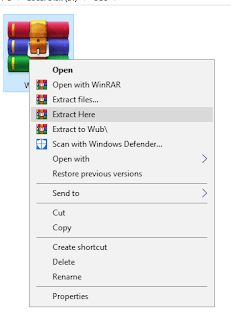
Buka Lokasi Unduhan -> Klik Kanan -> Ekstrak Here -> Selesai
- Silakan masuk ke folder WUB v1.1
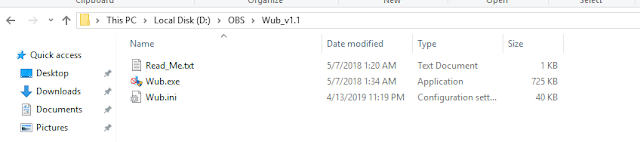
- Klik kanan pada wub.exe, lalu pilih Run As Administrator, nanti akan ada jendela konfirmasi, pilih Yes
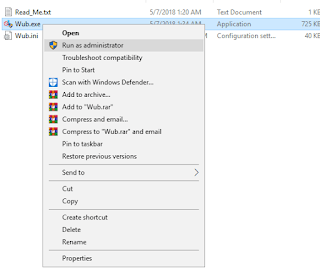
- Pilih opsi Disable service. Jangan lupa mencentang bagian Protect Service Settings
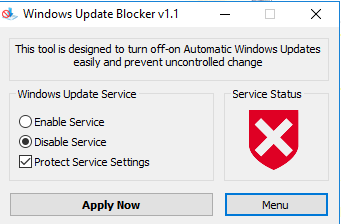
- Langkah terakhir cukup mudah, arahkan kursor kamu ke menu Apply Now.
Selamat windows kamu sudah tidak akan ada pemberitahuan dan update otomatis lagi.
Baca Juga : Cara Menghilangkan Cortana Secara Permanen
Cara Menghentikan Update Otomatis via CMD
Command powershell sering kali disebut CMD merupakan program khusus untuk membuka dan mengakses fitur Windows melalui Command/kode – kode programing.
Salah satu fitur yang Admin sukai yaitu menghentikan update sistem operasi Windows 10 secara permanen.
Cara menggunakan CMD untuk menonaktifkan windows 10 update assistant secara permanen yaitu:
- Buka start Menu.
- Ketikkan CMD.
- Klik kanan lalu Run As Administrator.
- Masukkan perintah berikut :
stop-service wuauserv
set-service wuauserv –startup disabled
- Jika sudah, tekan Enter
- Sekarang, update Windows telah dimatikan
- Untuk memastikan, kamu dapat mengecek statusnya melalui CMD
- Ketikkan perintah berikut
get-wmiobject win32_service –filter “name=’wuauserv’”
Untuk mengembalikan Windows update service nya kamu dapat menggunakan perintah ini :
set-service wuauserv –startup manual
start-service wuauserv
Baca Juga : Cara Mengunci Folder di Windows 10
Cara Menonaktifkan Update Windows dengan Regedit
Regedit adalah peogram bawaan Windows yang isinya sekumpulan file – file penting pembangun sistem operasi Windows agar dapat bekerja untuk penggunanya.
Regedit/registry editor ini umumnya digunakan untuk mengedit/menambahkan file penting Windows, contohnya WindowsUpdate.
Mengedit/menambahkan maksudnya kamu dapat mematikan atau menghidupkan layanan auto update Windows 10.
Jika kamu ingin mematikan fungsi update otomatis secara permanen, lebih baik pertimbangkan dulu keinginanmu itu.
Faktanya, mengedit file pada Regedit mampu merusak sistem operasi. Bahkan sampai – sampai Windows 10 tidak dapat digunakan. Itu udah menjadi risiko sih, kalau mau mematikan updatenya ya dilanjut saja, begitupun sebaliknya.
Bila kamu nekat sampai disini, berarti kamu telah menerima konsekuensinya ya. Biarkan Admin melanjutkan tutorial ini:
- Tekan WIndows + R lalu ketikkan Regedit lalu Enter
- Kemudian cari folder dengan cara masuk ke
HKEY_LOCAL_MACHINE -> SOFTWARE -> Policies -> Microsoft -> Windows
- Kemudian pada halaman kosong di samping kanan, klik Kanan lalu pilih New, terakhir pilih Key
- Lalu beri nama file itu WindowsUpdate
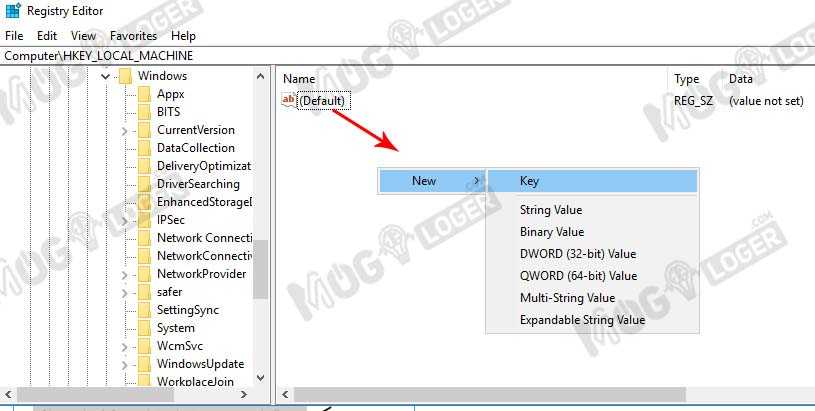
- Pada file WindowsUpdate, klik kanan -> New -> Key lalu beri nama AU
- Klik kanan Key AU untuk membuat DWORD value dengan diberikan nama NoAutoUpdate
- Kemudian klik dua kali pada NoAutoUpdate lalu set menjadi 1 lalu tekan OK
Sekarang update Windows sudah di matiin dan kamu dapat mengeceknya di Settings > Update & security > Windows Update kemudian check for updates.
Terus terang, nanti tidak akan tampil pembaruan Windows lagi, malahan ada tulisan Error yang menyatakan layanan update otomatis telah dimatikan.
Jadi, itulah tadi cara mematikan update windows 10 secara permanen yang bisa kamu lakukan buat laptop/komputer, selamat mencoba ya.